V následující kapitole je uveden seznam klávesových zkratek v Microsoft Excel 2013. Vzhledem k tomu, že kompletní seznam klávesových zkratek je velmi detailní a pro většinu uživatelů až nepřehledný, je níže uveden základní strukturovaný přehled podle jednotlivých oblastí.
Uvedený přehled máte současně k dispozici ve formátu pdf (soubor Excel2013_klavesove_zkratky.pdf).
V případě, že potřebujete zjistit úplný detailní přehled všech klávesových zkratek v Excelu, naleznete jej v nápovědě programu. V tom případě postupujte následujícím způsobem:
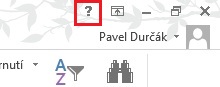
- V levém horním poli klikněte na ikonku s otazníkem – do pole pro hledání pak zadejte heslo „klávesové zkratky“ a potvrďte klávesou Enter.
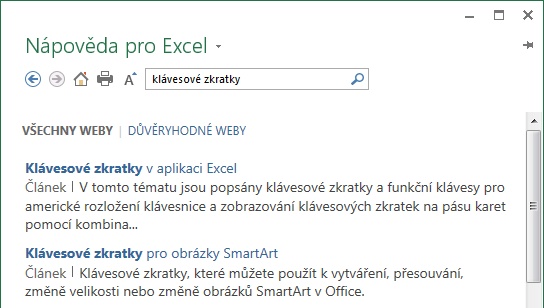
- Program vám začne vyhledávat uvedené heslo v online nápovědě (na internetu). Off-line nápověda obsahuje ve verzi 2013 pouze velmi kusé základní informace. Rozklikněte heslo Klávesové zkratky v aplikaci Excel. Nyní se zobrazí téma nápovědy o klávesových zkratkách.
- Další informace naleznete v ostatních výsledcích hledání. Výsledky označené jako Článek budou otevřeny v rámci okna Nápovědy, výsledky označené jako Odkaz pak budou přesměrovány do internetového prohlížeče.
Funkční klávesy a základní klávesové zkratky
|
nápověda
|
F1
|
zavření souboru
|
CTRL + W
|
|
editace buňky
|
F2
|
otevření souboru
|
CTRL + O
|
|
vložení názvu
|
F3
|
uložení souboru
|
CTRL + S
|
|
opakování operace, relativní/absolutní odkaz
|
F4
|
nový sešit (soubor)
|
CTRL + N
|
|
přejít na…
|
F5
|
tisk
|
CTRL + P
|
|
pás karet
|
levý ALT, F10
|
zavření aplikace
|
ALT + F4
|
|
kontrola pravopisu
|
F7
|
minimalizace pásu karet
|
CTRL + F1
|
|
označování oblasti buněk
|
F8
|
správce názvů
|
CTRL + F3
|
|
přepočet sešitu
|
F9
|
označení nesouvislé oblasti z klávesnice
|
SHIFT + F8
|
|
vložit list
|
SHIFT + F11
|
přepočet aktivního listu
|
SHIFT + F9
|
|
vložit graf
|
F11
|
místní menu
|
SHIFT + F10
|
|
uložit jako
|
F12
|
|
|
Mazání, kopírování, editace
|
smazat obsah buněk
|
DELETE
|
zalomit řádek v buňce
|
ALT + ENTER
|
|
smazat znak vlevo
|
BACKSPACE
|
vyplnění oblasti aktuálním zadáním
|
CTRL + ENTER
|
|
smazat znak vpravo
|
DELETE
|
odstranění textu až ke konci řádku
|
CTRL + DELETE
|
|
najít
|
CTRL + F
|
nahradit
|
CTRL + H
|
|
vyjmout text
(do schránky)
|
CTRL + X
|
zpět o poslední operaci
|
CTRL + Z
|
|
kopírovat text
(do schránky)
|
CTRL + C
|
zpět vrácené operace
|
CTRL + Y
|
|
vložit text
(ze schránky)
|
CTRL + V
|
opakování poslední provedené akce
|
F4
|
|
editace buňky pro úpravy
|
F2
|
|
|
Vkládání
|
vložení buněk, řádků
|
CTRL + „+“
|
skrytí řádků
|
CTRL + 9
|
|
odstranění buněk, řádků
|
CTRL + „–“
|
skrytí sloupců
|
CTRL + 0
|
|
vložení nového listu
|
SHIFT + F11
|
vytvoření grafu z označené oblasti
|
F11
|
|
vložení funkce
|
SHIFT + F3
|
vložení názvů oblastí
|
F3
|
Výběr buněk (označování) – z klávesnice
|
buňka vlevo/vpravo
|
SHIFT + ←/ →
|
buňka nahoru/dolů
|
SHIFT + ↑/ ↓
|
|
od buňky k začátku řádku
|
SHIFT + HOME
|
od buňky na konec souvislé oblasti ó
|
SHIFT + CTRL + ï/ð
|
|
od buňky na posl. zapsanou buňku
|
CTRL + SHIFT + END
|
od buňky na konec souvislé oblasti ô
|
SHIFT + CTRL + ñ/ò
|
|
o okno nahoru
|
PgUp
|
o okno dolů
|
PgDn
|
|
o okno vlevo
|
ALT + PgUp
|
o okno vpravo
|
ALT + PgDn
|
|
aktuální sloupec
|
CTRL + mezerník
|
aktuální řádek
|
SHIFT + mezerník
|
|
celý list
|
CTRL + SHIFT + mezerník
|
celá tabulka/list
|
CTRL + A
|
|
označování oblasti buněk
|
F8
|
výběr aktuální oblasti
|
CTRL + *
|
|
výběr z již zapsaných položek
|
ALT + ↓
|
režim při označení nesouvislé oblasti
|
SHIFT + F8
|
|
výběr aktuálního a dalšího listu
|
SHIFT + CTRL + PgDn
|
výběr všech buněk s komentářem
|
STRL + SHIFT + O
|
…